Çalışma sayfası birden fazla sayfayı kapladığında, satır ve sütun üstbilgilerini veya etiketleri (yazdırma başlıkları olarak da bilinir) her sayfada yazdırabilirsiniz. Örneğin, geniş, karmaşık çalışma sayfalarınız varsa, tüm sayfalarda sütun üstbilgilerinin ilk satırlarını tekrarlayabilirsiniz.
-
Yazdırmak istediğiniz çalışma sayfalarını seçin.
-
Sayfa Düzeni sekmesinin Sayfa Yapısı grubunda Başlıkları Yazdır'ı

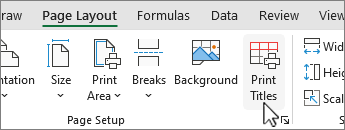
Not: Hücre düzenleme modunda çalışıyorsanız, aynı çalışma sayfasında grafik seçiliyse veya yüklü yazıcınız yoksa Başlıkları Yazdır komutu soluk görünür.
-
Sayfa sekmesindeki Başlıkları yazdır altında aşağıdakilerden birini veya her ikisini de yapın:
-
Üstte yinelenecek satırlar kutusunda sütun etiketlerinin bulunduğu satırların başvurusunu yazın.
-
Solda yinelenecek sütunlar kutusunda satır etiketlerinin bulunduğu sütunların başvurusunu yazın.
Örneğin, sütun etiketlerini her sayfanın üst tarafına yazdırmak isterseniz Üstte yinelenecek satırlar kutusuna $1:$1 yazabilirsiniz.
İpucu: Ayrıca Satırlar'ın sağ ucundaki Collapse dialog


Not: Seçili birden çok çalışma sayfanız varsa Sayfa Yapısı iletişim kutusunda Üstte yinelenecek satırlar ve Solda yinelenecek sütunlar kutuları kullanılamaz. Birden çok çalışma sayfası seçimini iptal etmek için seçilmemiş herhangi bir çalışma sayfasını seçin. Seçilmemiş bir sayfa görünmüyorsa, seçili sayfanın sekmesine sağ tıklayın ve Ardından Sayfaların Grubunu Çöz'ü seçin.
-
Sonraki Adımlar
Çalışma sayfanızı her sayfaya satır ve sütun başlıkları veya etiketler (yazdırma başlıkları olarak da adlandırılır) içerecek şekilde ayarlamayı tamamladıktan sonra, çalışma sayfanızı yazdırın.
Yazdırma sırasında sütun üst bilgilerinin yinelenmesi şu anda Web için Excel'da mümkün değildir. Ancak, Excel masaüstü uygulamasında yazdırırken sütun üst bilgilerini yineleyebilirsiniz.
-
Masaüstü uygulamasını açmak için şeridin üst kısmından Düzenleme > Masaüstü Uygulamasında Aç'ı seçin.
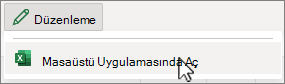
Excel masaüstü uygulamanız yok mu? Microsoft 365'i deneyin veya satın alın.
-
Yazdırmak istediğiniz çalışma sayfalarını seçin.
-
Sayfa Düzeni sekmesinin Sayfa Yapısı grubunda Başlıkları Yazdır'ı

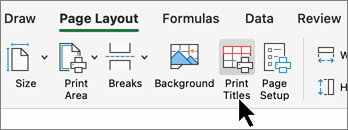
Not: Hücre düzenleme modunda çalışıyorsanız, aynı çalışma sayfasında grafik seçiliyse veya yüklü yazıcınız yoksa Başlıkları Yazdır komutu soluk görünür.
-
Sayfa sekmesindeki Başlıkları yazdır altında aşağıdakilerden birini veya her ikisini de yapın:
-
Üstte yinelenecek satırlar kutusunda sütun etiketlerinin bulunduğu satırların başvurusunu yazın.
-
Solda yinelenecek sütunlar kutusunda satır etiketlerinin bulunduğu sütunların başvurusunu yazın.
Örneğin, sütun etiketlerini her sayfanın üst tarafına yazdırmak isterseniz Üstte yinelenecek satırlar kutusuna $1:$1 yazabilirsiniz.
İpucu: Ayrıca Satırlar'ın sağ ucundaki Collapse dialog


Not: Seçili birden çok çalışma sayfanız varsa Sayfa Yapısı iletişim kutusunda Üstte yinelenecek satırlar ve Solda yinelenecek sütunlar kutuları kullanılamaz. Birden çok çalışma sayfası seçimini iptal etmek için seçilmemiş herhangi bir çalışma sayfasını seçin. Seçilmemiş bir sayfa görünmüyorsa, seçili sayfanın sekmesine sağ tıklayın ve Ardından Sayfaların Grubunu Çöz'ü seçin.
-
Daha fazla yardım mı gerekiyor?
Her zaman Excel Teknik Topluluğu sayfasında bir uzmana soru sorabilir veya Topluluklar sayfasından destek alabilirsiniz.










